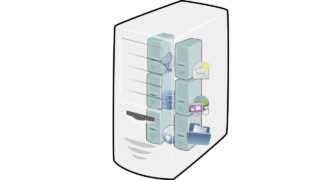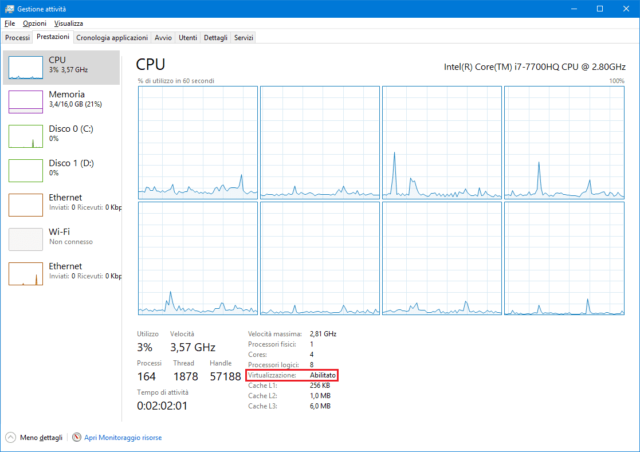Un semplice controllo ci permette di verificare velocemente se le istruzioni di virtualizzazione della CPU sono abilitate, così da garantire il massimo delle prestazioni alle VM installare sul sistema.
L’uso di programmi e sistemi operativi all’interno di una virtual machine è oramai una pratica di utilizzo comune, e la virtualizzazione diventerà sempre più parte integrante dell’esperienza informatica quotidiana degli utenti grazie all’arrivo della recentemente annunciata sandbox nativa di Windows nota come Windows Sandbox. Per sfruttare al massimo le VM, è necessario prima di tutto sincerarsi che il supporto hardware garantito dal PC sia attivo e pienamente accessibile su Windows.
Le moderne CPU per computer sono infatti equipaggiate con speciali estensioni al set di istruzioni x86 tradizionale in grado di migliorare in modo sensibile l’uso delle VM: che si chiamino VT-x (Intel) o AMD-V, le succitate estensioni perseguono il medesimo obiettivo vale a dire incrementare le prestazioni durante l’esecuzione delle macchine virtuali, rafforzare la sicurezza e “blindare” ogni VM per evitare che bug e codice malevolo facciano danni sul sistema host oltre che su quello guest.
Su Windows 10, verificare che le estensioni per la virtualizzazione siano state abilitate da BIOS è piuttosto facile e immediato: basta avviare il tool Gestione Attività (anche noto come Task Manager) con la scorciatoia da tastiera Ctrl+Shift+Esc, accedere alla scheda delle Prestazioni, assicurarsi di evidenziare la pagina per la CPU (dalla colonna sulla sinistra) e consultare le informazioni presenti nella parte bassa: nella riga dedicata alla Virtualizzazione dovrebbe essere presente la dicitura Abilitato.
In caso di virtualizzazione disabilitata, invece, occorrerà accedere al BIOS/firmware UEFI del PC per procedere all’abilitazione delle estensioni VT-x o AMD-V. Una procedura che in genere non è necessaria, visto che i PC oggi in commercio sono generalmente venduti con la virtualizzazione “assistita” già attiva di default. Sincerarsi delle impostazioni dal Task Manager è in ogni caso utile per sfruttare nel migliore dei modi l’hardware del PC quando si usano le VM.